いまさら聞けないExcelの使い方講座
【Excel】ゴールシーク機能で売上の目標達成に必要な販売数を逆算する方法
2022年1月26日 06:55
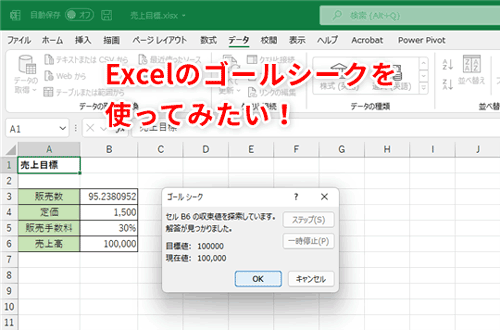
Excelの「ゴールシーク」って何?
Excelは、売上表などのように金額を記録し、管理するのに便利なツールですよね。たとえば、次のような表(①)を作成して、売上の報告をすることはよくあると思います。このように、Excelは過去の実績を記録し、分析する際に役立ちます。
一方で、ビジネスでは、「〇〇円の売上を達成するためには、〇〇個販売しなければならない」というような見立てを行い、営業戦略を練ったり販売活動を工夫したりすることがあります。そんなときに役立つのがExcelの「ゴールシーク」という機能です。ゴールシークは、計算結果を先に決めて、その結果を得るための値を逆算する機能です。
今回は、このゴールシーク機能の使い方を解説します。
目標とする販売数を求めよう
ある販売イベントで、定価1,500円の商品を販売する際、売上目標を100,000円に設定した場合を考えてみましょう。販売手数料として販売合計額の30%が差し引かれ、消費税については考慮しないものとします。このような条件で、目標を達成するには、商品を何個売ればいいか、ゴールシーク機能を使って考えてみましょう。
ゴールシークを使うには、事前に、数式が入力された表を準備しておく必要があります。売上高を求める計算式は、販売手数料が販売合計額の30%差し引かれることを考慮すると、「単価×個数×70%=売上高」となります。セル「B6」には「=B3*B4*(1-B5)」(①)という数式を入力しておきます。セル「B4」の「定価」欄には決まった値(ここでは1,500円)(②)を入力し、セル「B3」の「販売数」欄には仮の値(③)を入力しておきます。
では、売上目標を100,000円に設定して、目標達成のためには何個売らなければならないかを計算してみます。[データ]タブ(④)→[What-If分析](⑤)→[ゴールシーク](⑥)をクリックします。
[ゴールシーク]ダイアログボックスが表示されます。[数式入力セル]欄にセル「B6」を指定します。セル「B6」をクリックすると自動的に「$B$6」(⑦)と入力されます。続けて、[目標値]欄に「100000」(⑧)と入力します。最後に、[変化させるセル]欄に、今回求めたい販売数を表すセル「B3」を指定します。セル「B3」をクリックすると自動的に「$B$3」(⑨)と入力されます。データを入力できたら、[OK](⑩)をクリックします。
すると、計算処理が行われます。処理が終わると、シートの「販売数」欄のセル「B3」に計算結果が入力されます。ここでは、セル「B3」に「95.2…」(⑪)と表示されていますね。よって、100,000円の売上を達成するには、96個以上売る必要があることがわかります。計算結果を確認したら、[OK](⑫)をクリックしてダイアログボックスを閉じます。
数式を逆算して、目標の売上高に達するための販売数を求めることができましたね。この機能は、計算式が複雑になってくると、より便利に感じることができます。
ゴールシークを活用しよう
今回は、Excelのゴールシーク機能の使い方を解説しました。今回の例は、比較的シンプルなものでしたが、複雑な計算式を使っているときほど、この機能の力を実感できます。ぜひ一度試してみてくださいね。













![【Amazon.co.jp限定】1冊ですべて身につくHTML & CSSとWebデザイン入門講座[第2版] (特典:「Webデザイナーのポートフォリオの作り方入門講座」データ配信) 製品画像:4位](https://m.media-amazon.com/images/I/51skMJ-OVcL._SL160_.jpg)





